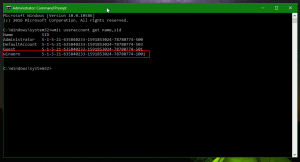WINdows 8.1에서 오프라인 sfc /scannow 명령 수행

NS sfc /scannow 명령은 모든 Windows 시스템 파일의 무결성 검사를 수행하는 잘 알려진 방법입니다. 많은 시나리오에서 도움이 될 수 있으며 Windows의 다양한 문제를 해결할 수 있습니다. 그러나 어떤 이유로 Windows로 부팅할 수 없는 경우 시스템 파일 검사기를 실행하는 방법을 모를 수 있습니다. 고맙게도 sfc는 Windows 설치가 제대로 시작되지 않는 경우에도 오프라인 검색을 지원합니다. Windows 8.1 설정이 포함된 부팅 가능한 미디어(예: Windows 8.1 설치 DVD 또는 부팅 가능한 USB 스틱)만 있으면 됩니다.
다음은 sfc 명령으로 오프라인 스캔을 수행하는 방법입니다.
- 부팅 가능한 미디어를 삽입하고 USB에서 PC를 부팅합니다. (USB에서 부팅하려면 일부 키를 누르거나 BIOS 옵션을 변경해야 할 수 있습니다.)
- "Windows 설정" 화면이 나타나면 쉬프트 + F10 함께 키입니다.
명령 프롬프트가 열립니다. - 유형 메모장 Enter 키를 누릅니다. 명령 프롬프트 창을 닫지 마십시오.
메모장이 열리면 파일 메뉴 -> 열기... 안건. 열기 대화 상자의 왼쪽 창에서 "이 PC"를 클릭하여 PC 드라이브를 확인합니다. 손상되어 부팅할 수 없는 Windows 8.1이 있는 파티션의 올바른 드라이브 문자를 확인하십시오. 아래 그림에서 디스크 D: 입니다. - 또한 숨겨진 "시스템 예약" 파티션의 올바른 문자를 확인하십시오. 제 경우에는 C:
- 이제 명령 프롬프트에 다음을 입력합니다.
sfc /scannow /offbootdir=C:\ /offwindir=D:\Windows
참고 오프 부트 디렉토리 "시스템 예약" 파티션의 문자를 포함하고 역풍 손상되고 부팅할 수 없는 Windows 8.1이 있는 볼륨입니다.
Enter 키를 눌러 명령을 실행합니다.
그게 다야. 이제 SFC 도구가 시스템 파일의 오프라인 검사를 수행하고 무결성 문제를 수정하도록 허용합니다. 발견한 모든 문제를 자동으로 수정합니다.